Planificar puede ser una tarea complicada si no tienes las herramientas adecuadas para hacerlo. ¡Afortunadamente, monday.com está aquí para ayudarte! En esta guía, exploraremos diferentes formas de planificar las tareas de los empleados. Sin embargo, puedes utilizar estos métodos para planificar cualquier cosa que desees.
Asignar disponibilidad
Antes de comenzar a crear un cronograma, deberás tener un buen entendimiento de la disponibilidad de los empleados. Puedes crear un tablero (como el que se muestra a continuación) para ingresar la disponibilidad de los empleados, de modo que siempre tengas una referencia rápida al planificar tareas.
Configurar el tablero
Para este tablero, cada grupo está configurado para representar una semana. Cada elemento es un empleado. Hay cinco columnas Estado, una para cada día de la semana, con etiquetas que representan cómo hacemos el seguimiento de la disponibilidad. En este caso, queremos saber si un empleado está disponible todo el día ("IN"), por la mañana ("AM"), por la noche ("PM") o no está disponible ("OOO" o "De vacaciones").
Usar formularios
Para construir el tablero anterior, utilizamos los Formularios de monday.com. Cada empleado recibe un formulario donde ingresa su disponibilidad y, una vez que se envía el formulario, esa información se completa automáticamente en el tablero. Esto ayuda a mantener la confidencialidad: un empleado no verá la disponibilidad de otro empleado.
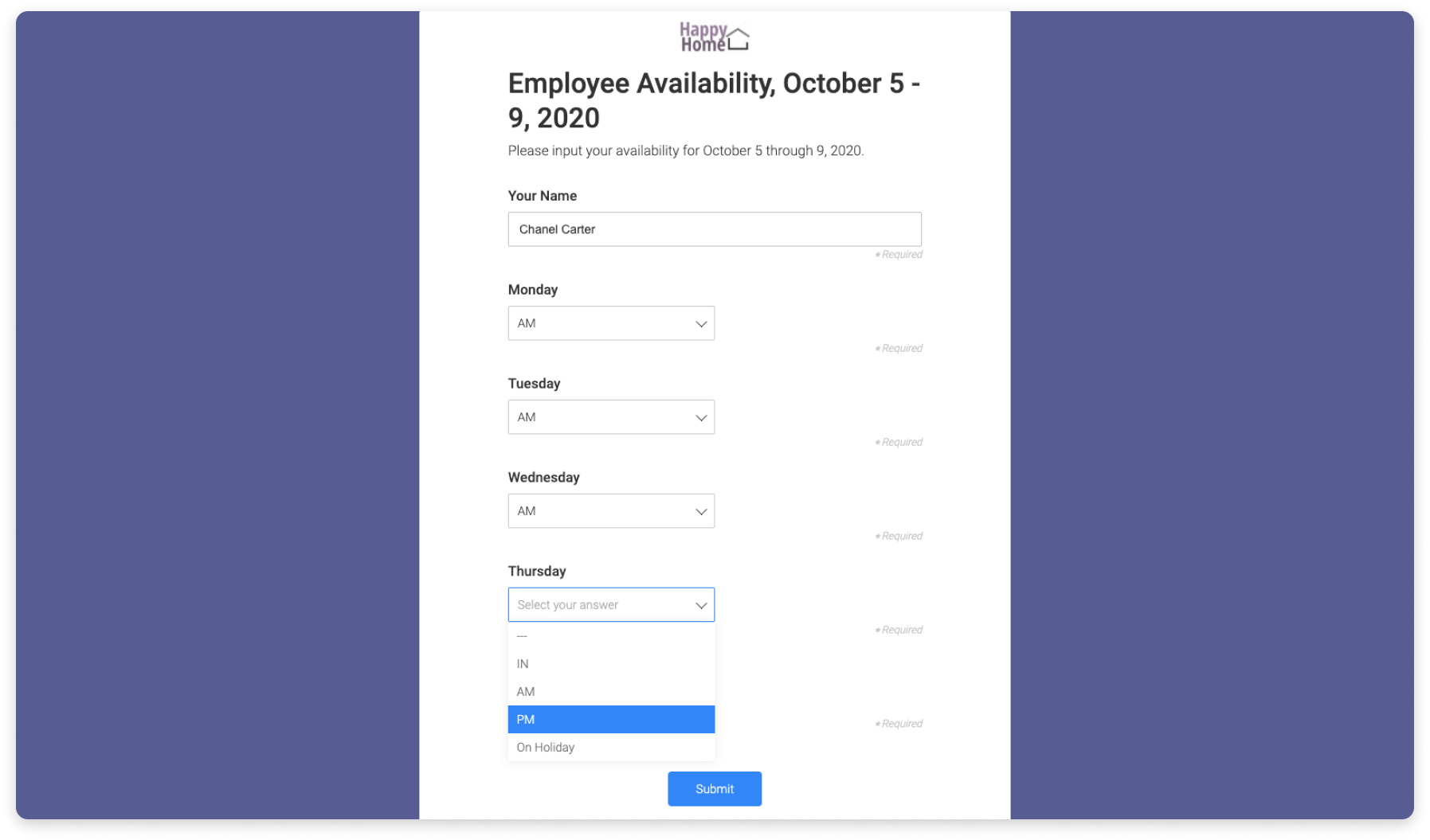
Planificación de turnos de trabajo
Hay muchos tipos diferentes de horarios, pero un ejemplo útil es la planificación de turnos.
Configurar el tablero
Si tus empleados trabajan en turnos y necesitas crear un horario semanal para ellos, el elemento visual de la columna Personas facilita la planificación. Agrega una columna Personas a tu tablero para cada turno. En el siguiente ejemplo, tenemos cuatro turnos y una columna para ausencias pagas (PTO) o que la persona está fuera de la oficina (OOO):
Cada grupo debe representar una semana y cada elemento debe ser un día de la semana. A partir de ahí, es fácil asignar empleados.
Cómo agregar automatizaciones
Puedes crear una automatización en este tablero para notificar a un empleado cada vez que se le asigne un turno. Esta es una excelente manera de mantener a todos actualizados e informados.
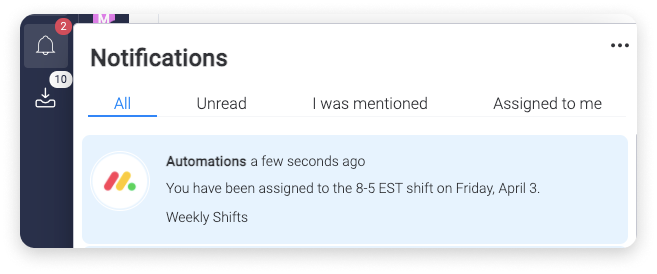
Analizar tus horarios
Puedes agregar columnas adicionales al tablero de planificación de turnos para realizar un seguimiento de las necesidades de planificación. En este ejemplo, hemos agregado una columna Fórmula llamada "Total de empleados" para contar la cantidad de empleados asignados para el día. Puedes encontrar la opción para contar el número de personas asignadas en el menú desplegable para cada columna Personas en "Columnas" en el menú de la columna Fórmula:
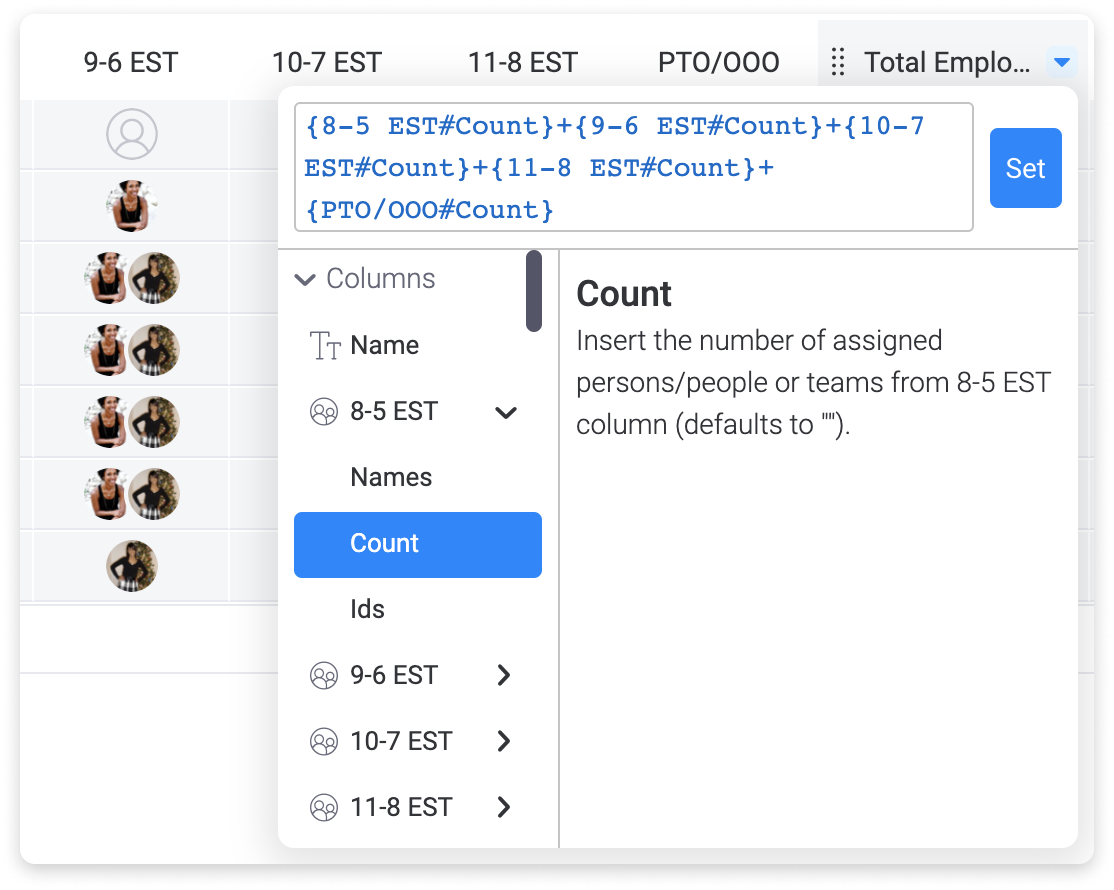
Simplemente sumando el recuento de cada columna Personas en una fórmula te dará la cantidad de empleados asignados para el día. La fórmula que usamos para sumar todo esto es:
{8-5 EST#Count}+{9-6 EST#Count}+{10-7 EST#Count}+{11-8 EST#Count}+{PTO/OOO#Count}
Ahora veamos las otras columnas de este tablero:
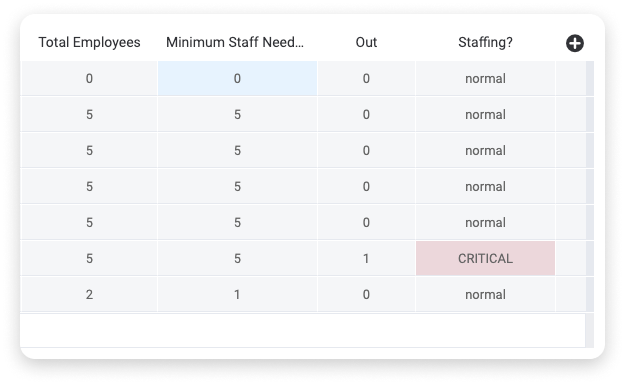
La columna "Personal mínimo necesario" es una columna Números. Puedes indicar el número de personas que tiene que trabajar ese día. La columna "Fuera" es una columna Fórmula que cuenta el número de personas asignadas en la columna "PTO/OOO". Y la columna "¿Cantidad de personal?" es otra columna Fórmula que usa la siguiente fórmula:
IF(IF(AND(MINUS({Total Employees},{Out})<ADD({Minimum Staff Need},(DIVIDE(MULTIPLY({Minimum Staff Need},10),100))),MINUS({Total Employees},{Out})>{Minimum Staff Need}),"true","false")="true","Check Staffing",IF((MINUS({Total Employees},{Out}))<{Minimum Staff Need},"CRITICAL","normal"))
Esta fórmula nos dice si contamos con la cantidad adecuada de personal ese día. Esta columna también usa Coloración condicional para resaltar cuándo necesitas planificar los horarios de más empleados según el número que especificó en la columna "Personal mínimo necesario" y el número total de empleados programados.
Horarios rotativos
Si necesitas planificar tareas que se roten entre los miembros del equipo, el uso de una herramienta visual como monday.com puede ayudarte a asegurar que el trabajo se distribuya de manera justa.
Configurar el tablero
El siguiente tablero muestra un horario rotativo para cerrar una tienda minorista. En este ejemplo, hay cuatro tareas esenciales. Las columnas Personas y las columnas Estado tienen una tarea como título. Cada tarea debe completarse para que los empleados cierren correctamente la tienda.
Este tablero está configurado para que cada grupo represente una semana. La columna Fecha está aquí en modo de fecha límite; la fecha está relacionada con la persona responsable de "Bloquear" y la columna Estado indica si esta tarea se completó. Cuando los empleados hayan completado todas las tareas de cierre, la columna Seguimiento de progreso mostrará un 100%.
Cómo agregar automatizaciones
También puedes configurar recordatorios de fecha límite desde el menú de la columna Fecha.
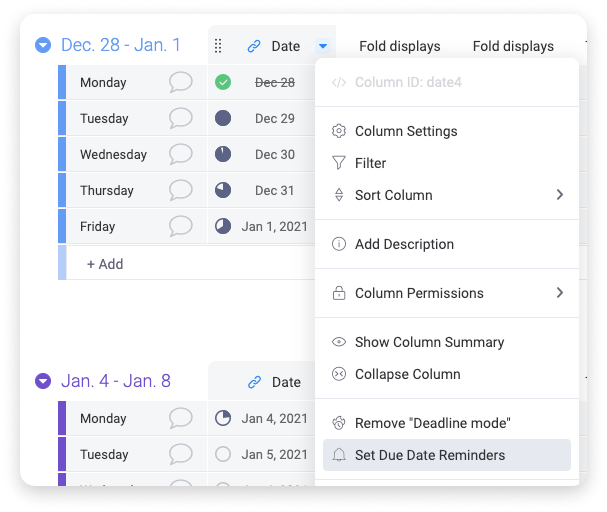
Seleccionar esta opción te llevará a configurar una automatización. Te recomendamos que configures la automatización para notificar al responsable de la tarea más importante. En el caso de este ejemplo, sería "Cerrar" por la noche.
Estos son algunos ejemplos de cómo puedes usar monday.com para que te ayude a planificar tus tareas y personal. Si quieres obtener más información sobre cómo puedes gestionar tus empleados con monday.com,te recomendamos que consultes nuestra guía sobre Gestión de recursos.
Si tienes preguntas, comunícate con nuestro equipo aquí. Estamos disponibles las 24 horas, los 7 días de la semana, y será un gusto ayudarte.



Comentarios